In deze sectie wordt uitgelegd hoe u het volgende kunt doen:
De naam van uw website is een regel tekst die wordt getoond in de titelbalk van de browser van een gebruiker die uw website bezoekt. Standaard is dit “Mijn website”, maar u wilt dit waarschijnlijk veranderen in een betere omschrijving van uw site.
De omschrijving van uw website wordt weergegeven in zoekmachines als uw website in de zoekresultaten is opgenomen. De trefwoorden van uw website worden door zoekmachines geanalyseerd en gebruikt voor het tonen van uw website aan mensen die naar deze trefwoorden op zoek zijn.
U kunt een omschrijving van de site en trefwoorden opgeven die de editor zal gebruiken voor alle pagina's van uw website (ga naar het tabblad Instellingen > Basis) en u kunt aangepaste waarden opgeven voor specifieke pagina's (ga naar het tabblad Pagina's > naam van de pagina > Omschrijving en sleutelwoorden van pagina bewerken).
De naam, omschrijving en sleutelwoorden van uw website bewerken:
De omschrijving en trefwoorden zullen standaard worden gebruikt voor zowel nieuwe als bestaande pagina's.
De contactgegevens en de bedrijfsnaam die u hebt opgegeven in de eerste stap bij het aanmaken van uw site worden weergegeven op logische plekken in de site, zoals de pagina's Over ons en Contact en in de Kaart-module. U kunt deze informatie op al deze plekken in één keer wijzigen vanaf het tabblad Instellingen > Eigenaarinformatie). U kunt de waarden ook handmatig aanpassen door het bewerken van de tekst op de betreffende pagina's.
Een sitepictogram is een kleine afbeelding die wordt weergegeven in de adresbalk van de browser wanneer u een website bezoekt; het pictogram verschijnt ook naast de naam van de website in de lijst met favorieten. Er zijn een aantal online hulpprogramma's waarmee u een favicon kunt aanmaken om deze vervolgens te uploaden met de editor van Presence Builder. Dit sitepictogram is zichtbaar voor alle bezoekers van uw website.
Een sitepictogram voor uw website uploaden:
Een sitepictogram van uw website verwijderen:
De meeste zoekmachines vereisen dat u bewijst dat u de eigenaar van een site bent wanneer u uw site registreert of wanneer u zich aanmeldt voor aanvullende diensten voor webmasters. Verificatie gebeurt normaal gesproken door het uploaden of aanmaken van een bestand met een specifieke bestandsnaam.
Bewijzen dat u de houder van de website bent:
De HTML <head>-sectie van uw website bijwerken (bijvoorbeeld om meta-code toe te voegen die bewijst dat u de eigenaar van de site bent):
Opmerking: Alleen geldige HTML-tags die volgens de HTML-standaard in de <head>-sectie kunnen worden gebruikt worden ondersteund. De wijziging van metagegevens wordt pas zichtbaar nadat u uw website hebt gepubliceerd.
Een analytics-dienst is een hulpprogramma waarmee u informatie krijgt over de bezoekers van uw site. Nadat u zich bij een analytics-dienst hebt aangemeld (zoals bijvoorbeeld Google Analytics) en u hebt de invoeg-code gekregen, is het tijd om de analytics-dienst aan uw website toe te voegen.
Een analytics-dienst toevoegen:
Opmerking: De analytics-dienst zal pas starten als uw website is gepubliceerd.
Sommige zoekmachines zullen u naar een sitemap vragen ten behoeve van analyse en optimalisatie. U kunt uw sitemap downloaden uit de Presence Builder-editor.
De sitemap van uw website downloaden:
sitemap.xml te downloaden.Om te voorkomen dat zoekmachines specifieke pagina's van uw website indexeren kunt u de juiste opdrachten opnemen in het bestand robots.txt. Dit bestand wordt opgeslagen in het gebruikeraccount waarbinnen uw site is gepubliceerd.
Voorkomen dat zoekmachines specifieke onderdelen van uw website indexeren:
Als u bijvoorbeeld alle zoekmachinerobots en -crawlers wilt verbieden om de inhoud van de map /private en het bestand /mijn-geheim.html te indexeren, voeg dan de volgende regels toe:
User-agent: *
Disallow: /private/
Disallow: /mijn_geheim.html
Voor meer informatie over het bestand robots.txt en de opdrachten die u kunt gebruiken gaat u naar http://www.robotstxt.org/robotstxt.html (Engelstalig).
Als u bent gevestigd in de Europese Unie dan moet uw site alle bezoekers informeren over het gebruik van niet-essentiële cookies en bewuste instemming verkrijgen van elke sitebezoeker.
Cookies zijn kleine bestandjes die de webserver opslaat op de computer van de bezoeker. Cookies kunnen worden gebruikt voor een aantal doeleinden, van het onthouden van persoonlijke voorkeuren tot het in de gaten houden van het gedrag van gebruikers om zo beter gerichte advertenties te kunnen laten zien. Niet-essentiële cookies zijn de cookies die niet direct noodzakelijk zijn voor de website om goed te functioneren. Voorbeelden van niet-essentiële cookies zijn cookies die gebruikt worden voor analytics, advertenties of partnernetwerken, denk aan Google Analytics en Google AdSense.
Waarschijnlijk gebruikt uw site niet-essentiële cookies als u gebruik maakt van de volgende functies:
Als u ervoor kiest om een melding op de site te tonen dan wordt bezoekers gevraagd te bevestigen dat zij uw cookiebeleid accepteren.
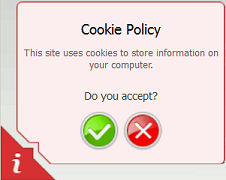
Als deze wordt aanvaard zal de melding niet langer worden weergegeven (in plaats daarvan wordt het pictogram ![]() in de hoek van de site getoond) en bezoekers kunnen verder gaan met hun bezoek aan uw site. Wanneer een bezoeker uw cookiebeleid niet accepteert wordt hij of zij naar google.com doorgestuurd.
in de hoek van de site getoond) en bezoekers kunnen verder gaan met hun bezoek aan uw site. Wanneer een bezoeker uw cookiebeleid niet accepteert wordt hij of zij naar google.com doorgestuurd.
Een cookiemelding op de site tonen: